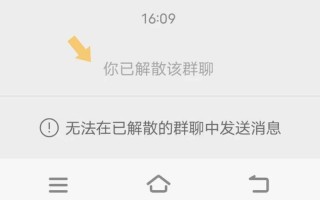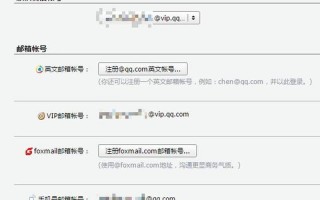查看硬盘序列号是IT专业技术人员日常工作中常见的需求之一,尤其是在进行硬件管理、故障排除和系统维护时。硬盘序列号不仅是硬件识别的重要信息,还在保修、资产管理等方面起着关键作用。通过命令行工具(CMD)查看硬盘序列号是一种高效的 *** ,能够帮助用户快速获取所需信息。本文将详细介绍如何使用CMD命令查看硬盘序列号,并深入探讨这一过程的多个方面。
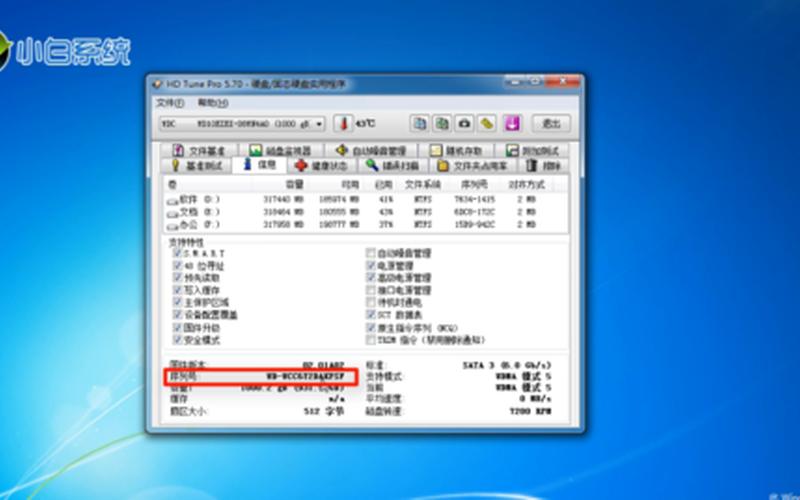
CMD命令的基本使用
打开命令提示符是查看硬盘序列号的之一步。用户可以通过按下“Win + R”键组合,打开运行窗口,然后输入“cmd”并回车,进入命令提示符界面。在这个界面中,用户可以输入各种命令来与操作系统进行交互。为了查看硬盘序列号,我们需要使用“diskpart”命令,这是一个强大的磁盘管理工具。输入“diskpart”后,按回车键,系统将启动diskpart程序。
接下来,用户需要列出所有的磁盘。在diskpart环境中,输入“list disk”命令并回车,这样可以显示当前计算机上所有连接的磁盘及其状态。这一步骤非常重要,因为它帮助用户确认需要查看哪个具体的硬盘。如果计算机中有多块硬盘,用户可以根据显示的信息选择目标磁盘。
选择完目标磁盘后,用户需要输入“select disk X”(X为要选择的磁盘编号,如0、1等),然后按回车键。系统会提示已选择该磁盘。为了获取该硬盘的详细信息,包括序列号,用户只需输入“detail disk”命令并回车。屏幕上将显示该硬盘的所有详细信息,其中包括所需的硬盘序列号。
不同 *** 对比
除了使用diskpart命令外,还有其他几种 *** 可以查看硬盘序列号。例如,可以使用WMIC(Windows Management Instrumentation Command-line)工具。通过在命令提示符中输入“wmic diskdrive get SerialNumber”,用户可以直接获取到所有连接硬盘的序列号。这种 *** 相对简单,不需要进入diskpart环境,因此对于不熟悉命令行操作的用户来说更加友好。
也可以通过第三方软件来查看硬盘序列号。这些软件通常提供图形化界面,使得操作更加直观。例如,一些系统监控工具不仅能显示硬盘序列号,还能提供其他详细的硬件信息,如温度、使用情况等。这对于需要进行更深入分析的用户来说非常有用。
使用CMD命令和WMIC工具相比于第三方软件,有其独特优势。CMD命令不依赖于任何额外的软件安装,因此在任何Windows系统上都能直接使用。而且,通过CMD获取的信息通常更加准确和及时,这对于IT专业人员在处理紧急问题时尤为重要。
注意事项
在使用CMD查看硬盘序列号时,有几个注意事项需要牢记。不同品牌和型号的硬盘可能会以不同方式存储和显示序列号。在某些情况下,如果硬盘出现故障或被格式化,其序列号可能会变得不可读。在进行重要操作之前,建议备份数据,以免造成不必要的数据丢失。
在多块硬盘的情况下,确保选择正确的磁盘非常重要。如果误选了错误的磁盘进行操作,可能会导致数据损坏或丢失。在执行“select disk”命令前,一定要仔细确认列表中的每个磁盘信息。
对于不熟悉CMD操作的新手用户,可以参考相关文档或在线教程,以便更好地理解每个步骤。这不仅有助于提高效率,也能减少因操作失误带来的风险。
相关内容的知识扩展:
在深入了解如何查看硬盘序列号之后,我们可以扩展一些相关知识,以帮助读者更全面地掌握这一主题。
了解硬盘类型对查看序列号至关重要。目前市场上主要有机械硬盘(HDD)和固态硬盘(SSD)。这两种类型在性能、容量和价格上各有不同,而它们的序列号格式和获取方式也可能存在差异。例如,一些SSD可能会提供额外的信息,如固件版本,这对于维护和升级非常有用。
数据保护与安全性也是一个不可忽视的话题。在获取硬盘序列号时,应确保操作环境安全,以防止恶意软件或黑客攻击。在企业环境中,应实施严格的数据访问控制,并定期检查系统日志,以确保没有未经授权的访问行为。
自动化脚本在日常维护中发挥着越来越重要的作用。IT专业人员可以编写批处理文件或PowerShell脚本来自动化查看多个硬盘信息的过程,从而提高工作效率。例如,可以创建一个脚本定期检查所有连接硬盘的健康状态,并生成报告供后续分析。这不仅节省了时间,还能及时发现潜在问题,从而避免严重故障发生。
通过以上扩展内容,我们希望读者能够更全面地理解如何查看硬盘序列号及其相关知识,从而在实际工作中更加得心应手。